Mozilla Firefox se positionne comme un navigateur web majeur, rivalisant avec Chrome, Safari et Edge en popularité. Des millions d’utilisateurs l’emploient quotidiennement, bénéficiant d’un large éventail d’outils de navigation. De plus, une multitude d’extensions et de modules complémentaires peuvent être installés pour enrichir l’expérience. Toutefois, il arrive qu’un plugin Firefox cesse de fonctionner correctement, affichant une erreur de conteneur de plugin. Cette situation est relativement fréquente et peut être résolue en ajustant les paramètres du navigateur. Dans ce guide, nous allons examiner de près l’erreur de conteneur de plugin de Firefox et vous montrer comment la corriger.
Comment résoudre le problème du conteneur de plugins de Firefox qui ne fonctionne pas
Plusieurs facteurs peuvent expliquer pourquoi le conteneur de plugins de Firefox ne fonctionne pas comme prévu. Voici quelques-unes des causes les plus courantes :
- Des modules complémentaires corrompus sont une cause majeure de cette erreur.
- Des interférences du pare-feu Windows peuvent perturber le fonctionnement des plugins de Firefox.
- Des fichiers système endommagés peuvent également engendrer des problèmes avec les plugins.
- Un excès de fichiers inutiles sur votre ordinateur peut nuire à la performance des plugins.
- L’utilisation d’une version obsolète de Firefox est une autre source fréquente de cette erreur.
- Les paramètres d’accélération matérielle du navigateur peuvent être la cause du dysfonctionnement.
- Des bugs dans Windows ou le système lui-même peuvent être à l’origine du problème.
- Des erreurs de configuration de Firefox peuvent également mener à ce type d’erreur.
Dans les sections suivantes, nous allons explorer diverses méthodes pour remédier à cette erreur de conteneur de plugin de Firefox.
Méthode 1 : Désactivation des modules complémentaires de Firefox
La première approche à envisager est de désactiver les modules complémentaires de Firefox. En effet, un module corrompu peut entraîner une erreur de fonctionnement du conteneur de plugins.
1. Appuyez sur la touche Windows, saisissez « Firefox » et cliquez sur « Ouvrir ».
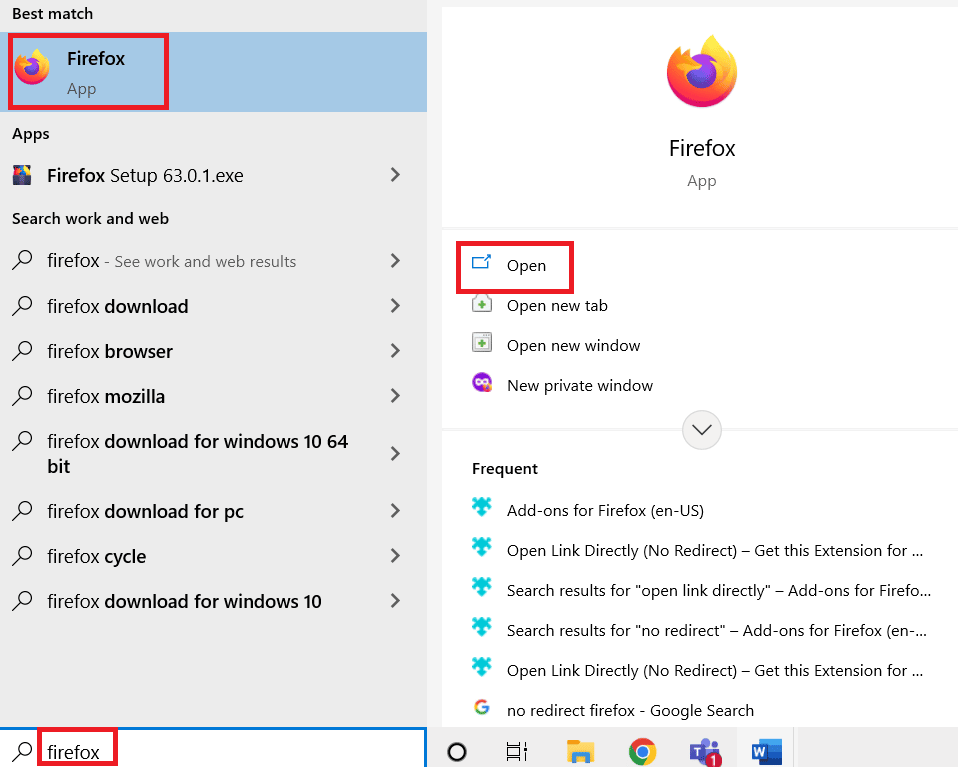
2. Cliquez sur l’icône des options de menu située en haut à droite.
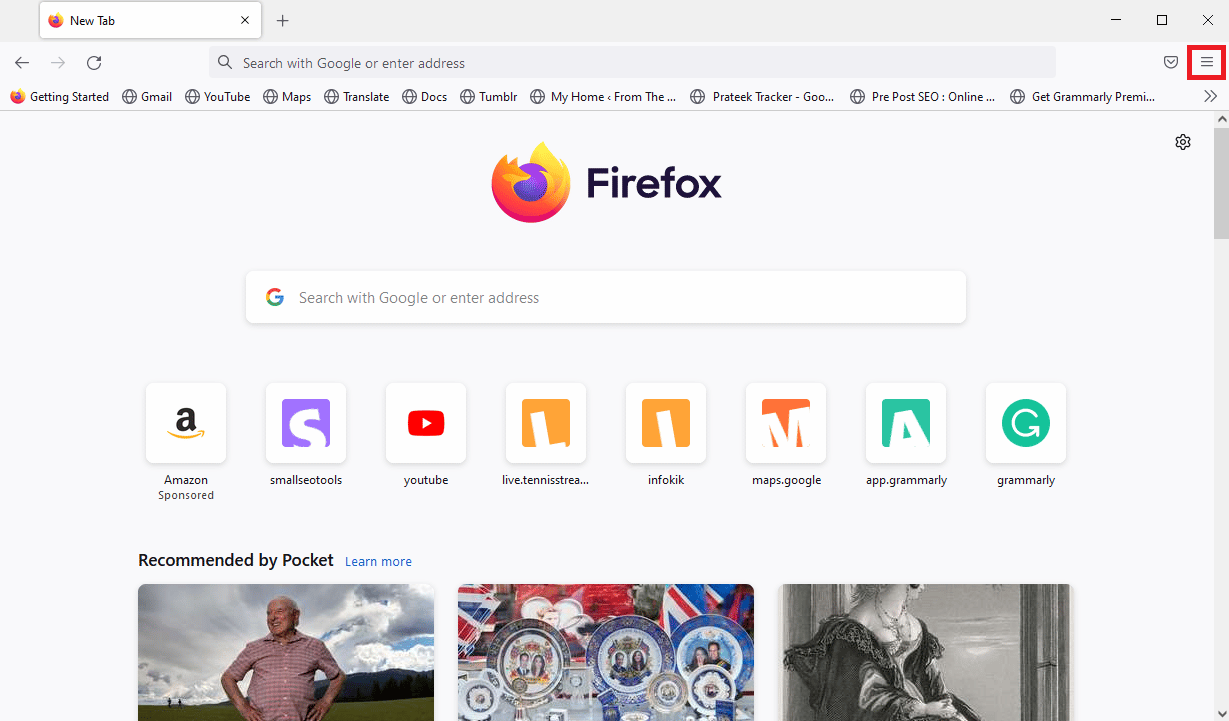
3. Dans le menu qui apparaît, sélectionnez « Modules complémentaires et thèmes ».
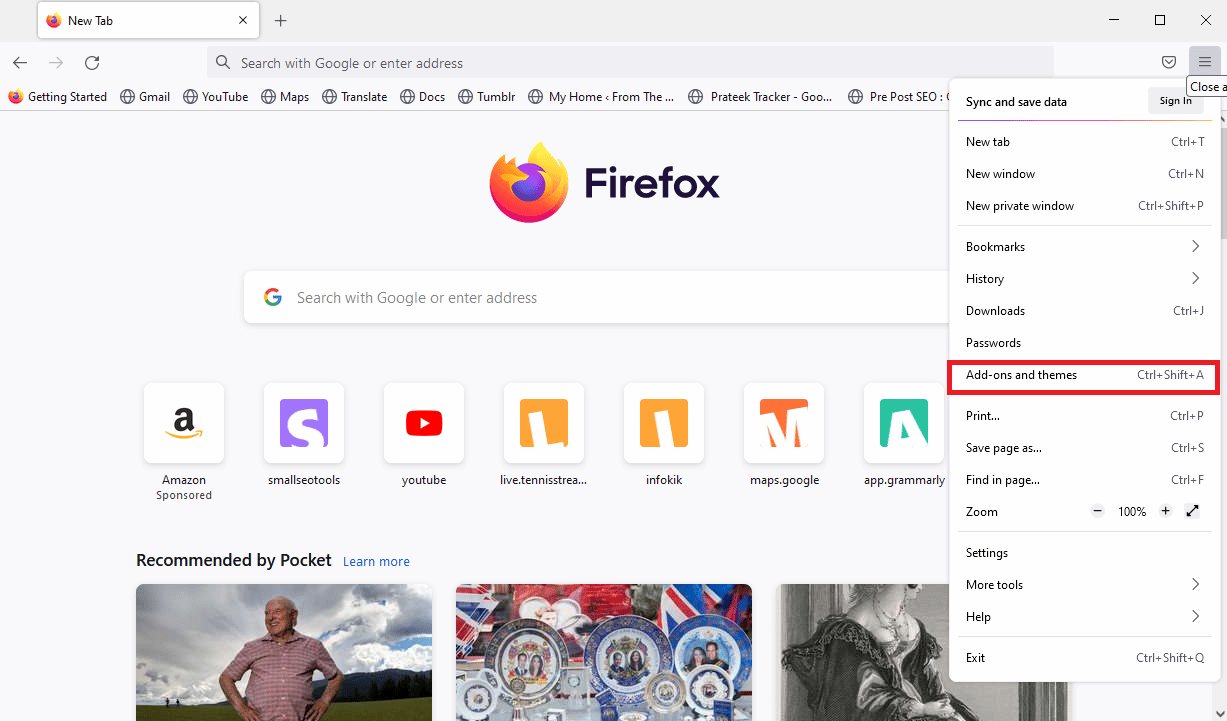
4. Cliquez sur l’onglet « Extensions » dans le volet gauche et désactivez les modules complémentaires présents.
Note: L’extension « Google Translate » est utilisée ici à titre d’exemple.
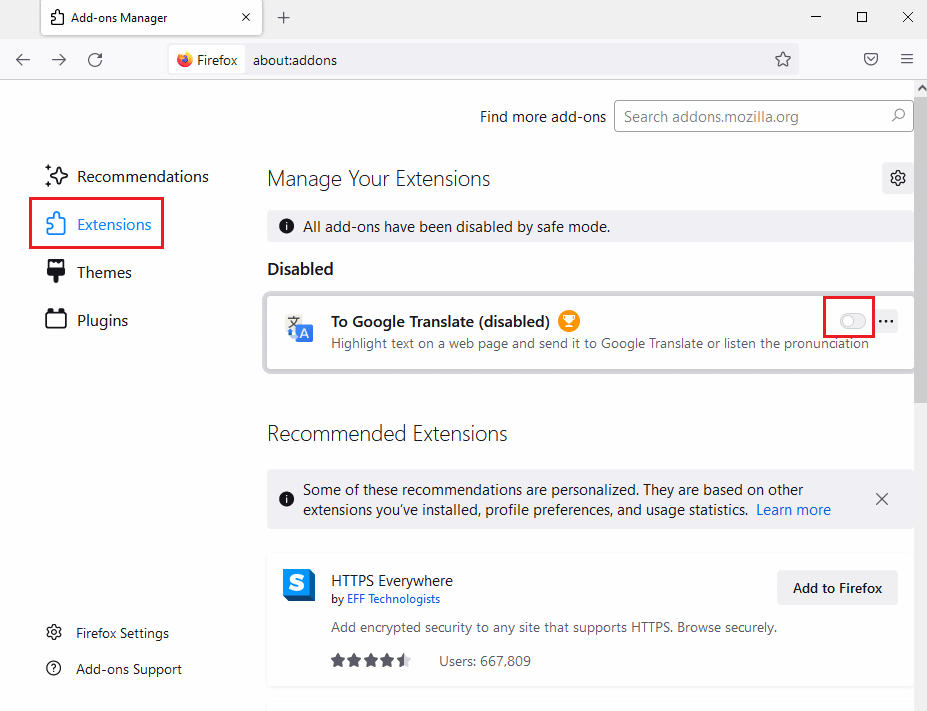
5. Ensuite, cliquez sur le bouton à trois points horizontaux à côté du module complémentaire et sélectionnez « Supprimer » dans le menu contextuel.
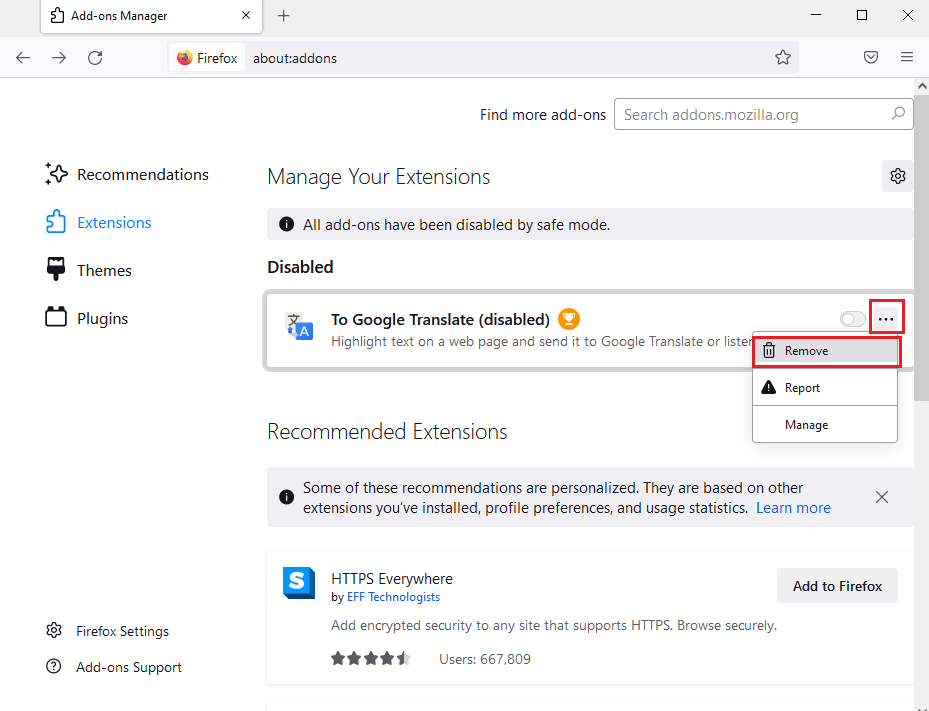
6. Pour terminer, confirmez la suppression en cliquant sur le bouton « Supprimer ».
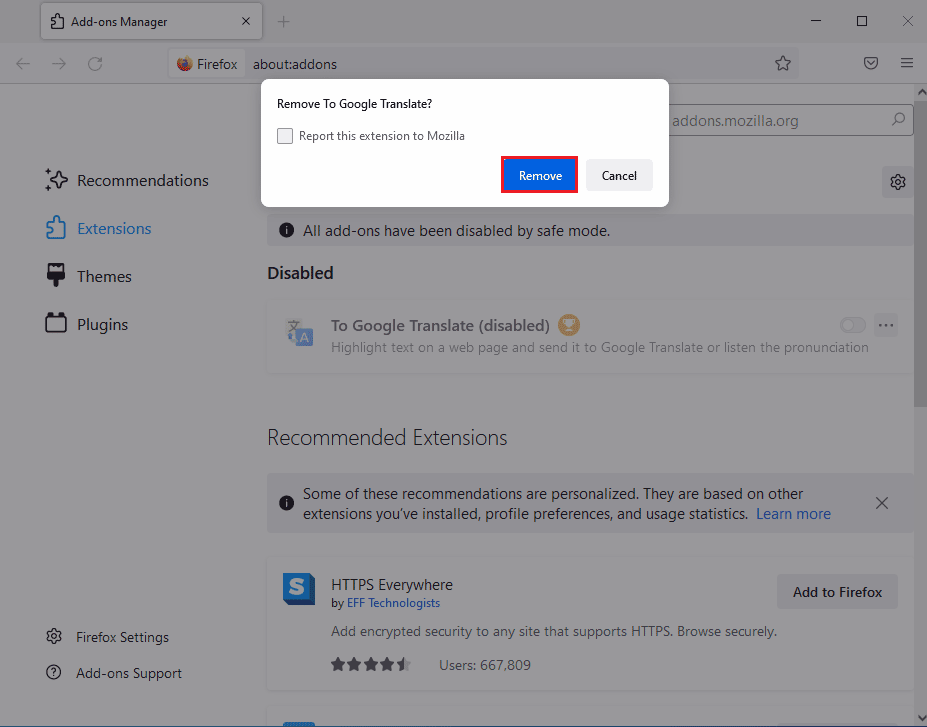
Méthode 2 : Désactivation du pare-feu Windows (non recommandé)
Pour répondre à la question « Qu’est-ce que l’erreur de conteneur de plugin et qu’est-ce qui la provoque ? », il faut savoir que le pare-feu Windows peut parfois être à l’origine de ce problème. Lorsque le pare-feu identifie par erreur un module complémentaire comme une menace, il peut le bloquer et provoquer cette erreur. Pour tenter de résoudre ce problème, vous pouvez temporairement désactiver le pare-feu Windows. Consultez le guide « Comment désactiver le pare-feu Windows 10 » pour le faire en toute sécurité.
Attention : la désactivation du pare-feu n’est pas une mesure recommandée car elle expose votre système aux virus et logiciels malveillants. Soyez donc prudent.
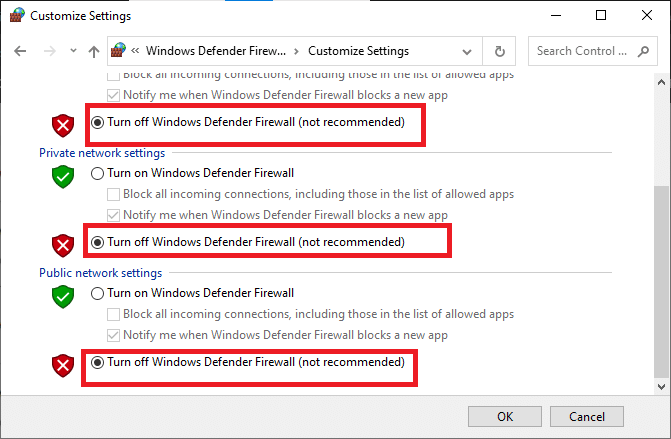
Méthode 3 : Réparation des fichiers système
De nombreux utilisateurs ont constaté que des fichiers système endommagés pouvaient causer ce problème. Les fichiers système corrompus peuvent provoquer divers dysfonctionnements sur votre ordinateur et il est crucial de les réparer. Pour ce faire, vous pouvez utiliser les outils d’analyse système intégrés à Windows. Consultez le guide « Comment réparer les fichiers système sur Windows 10 » pour apprendre à effectuer une analyse et réparer les fichiers système corrompus.

Méthode 4 : Nettoyage du disque
Un excès de fichiers inutiles peut également causer des dysfonctionnements de plugins. Ces fichiers temporaires, non utilisés, peuvent ralentir votre ordinateur et provoquer des erreurs avec divers programmes, y compris l’erreur de conteneur de plugin de Firefox. Il est conseillé de nettoyer régulièrement ces fichiers inutiles. Consultez notre guide sur l’utilisation de l’outil de nettoyage de disque de Windows 10.

Méthode 5 : Mise à jour de Firefox
L’utilisation d’une version obsolète de Firefox peut également entraîner des erreurs de plugin. Généralement, les mises à jour de Firefox sont automatiques, mais vous pouvez vérifier et les installer manuellement si nécessaire.
1. Lancez Firefox et accédez aux options de menu.
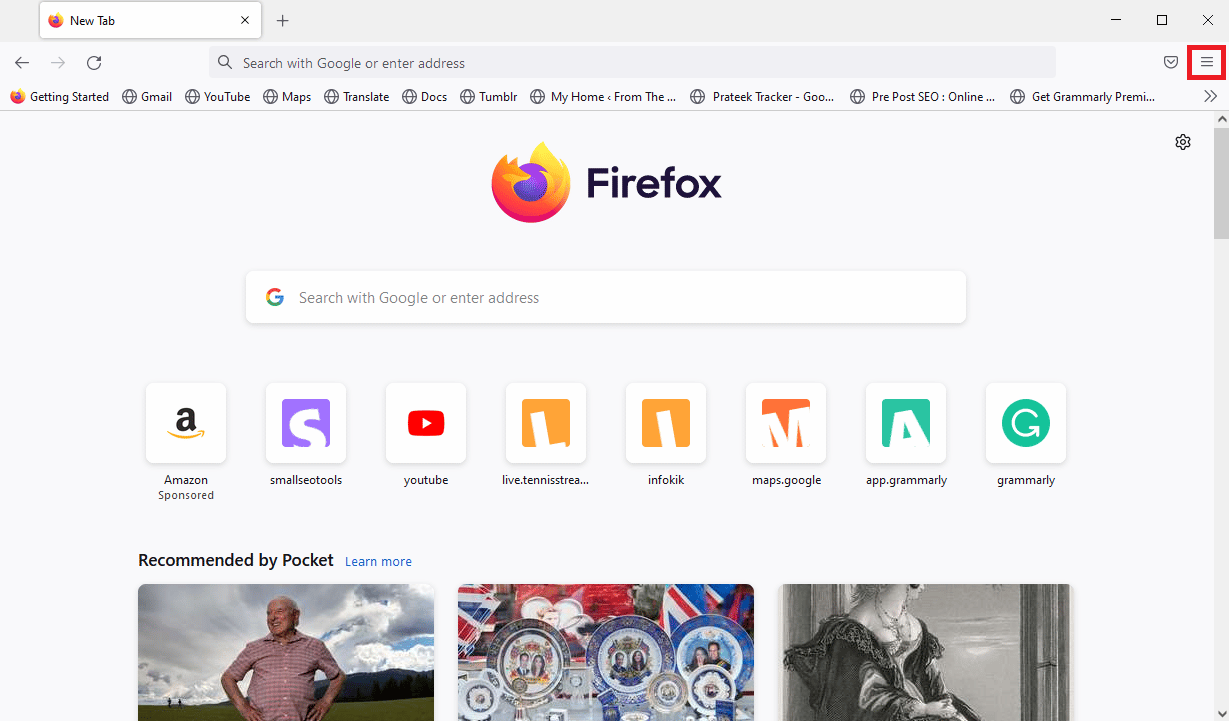
2. Dans le menu, sélectionnez « Aide ».
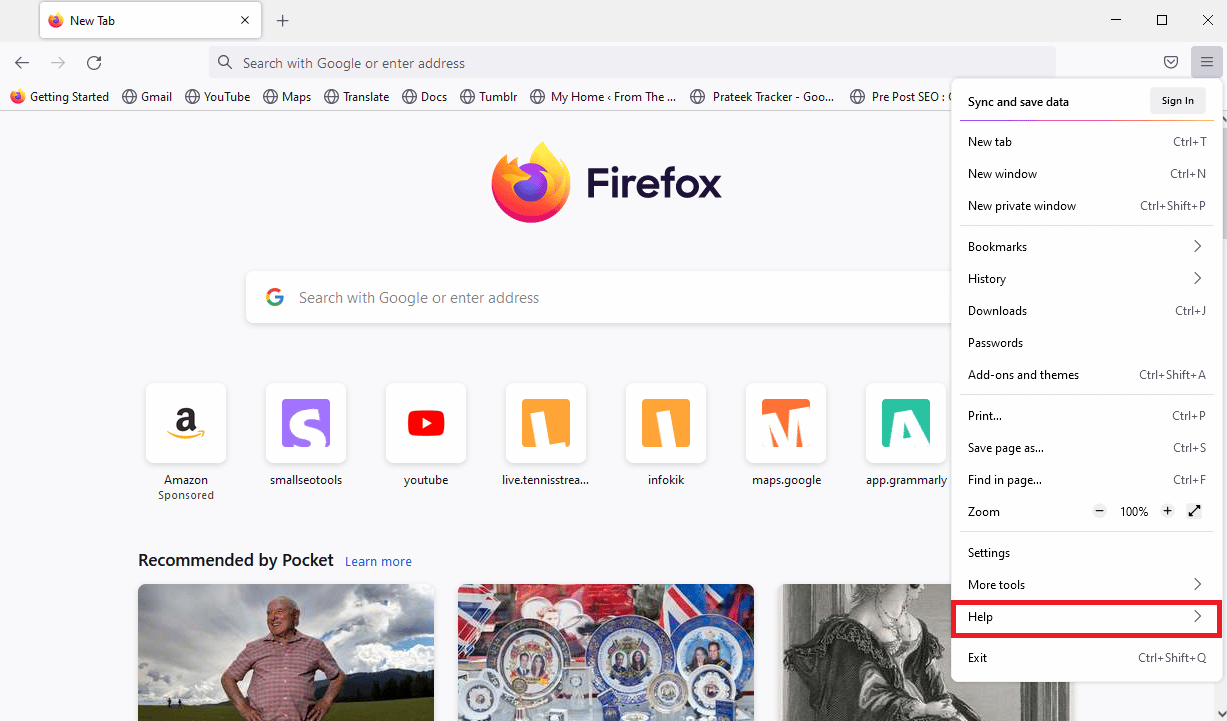
3. Ensuite, choisissez « À propos de Firefox ».
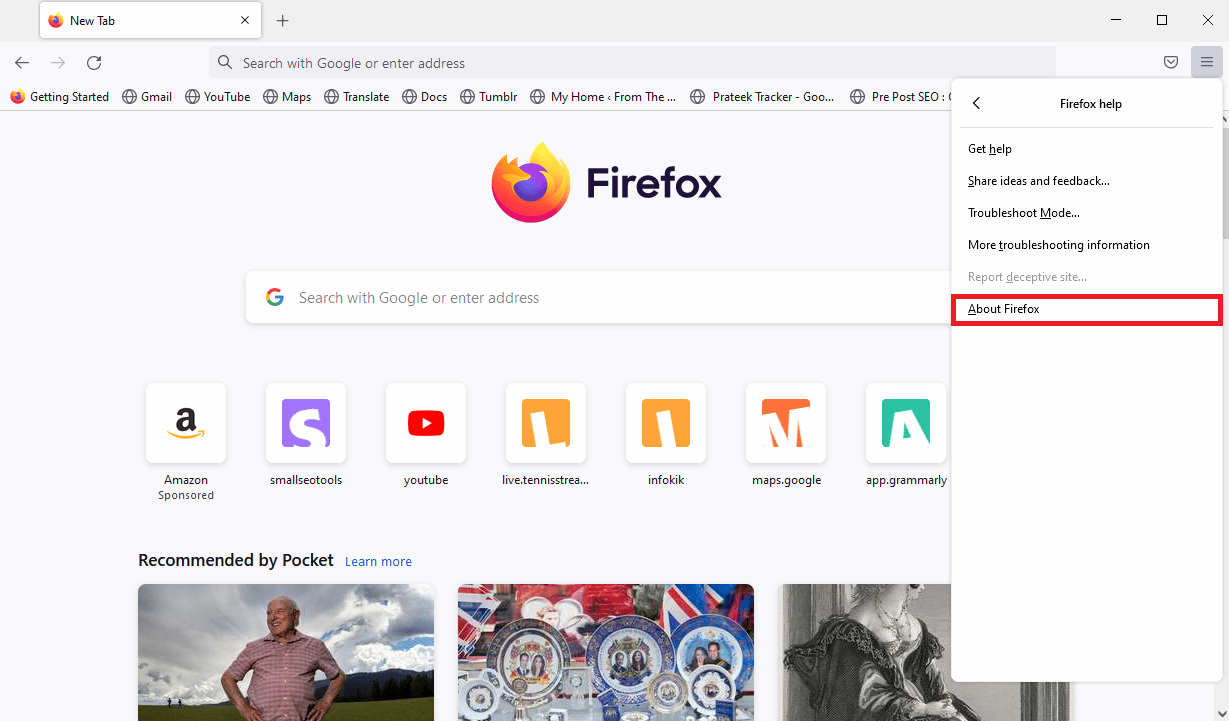
4. Firefox recherchera et téléchargera les mises à jour disponibles, puis redémarrera le navigateur après leur installation.
5. Après redémarrage, retournez dans « À propos de Firefox ». Un message confirmant que Firefox est à jour devrait s’afficher.
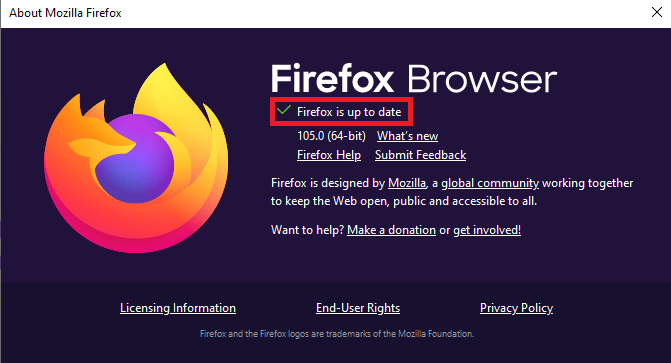
Méthode 6 : Désactivation de l’accélération matérielle
De nombreux utilisateurs ont constaté que la désactivation de l’accélération matérielle de Firefox permettait de résoudre ce problème de conteneur de plugin.
1. Accédez aux options de menu de Mozilla Firefox.
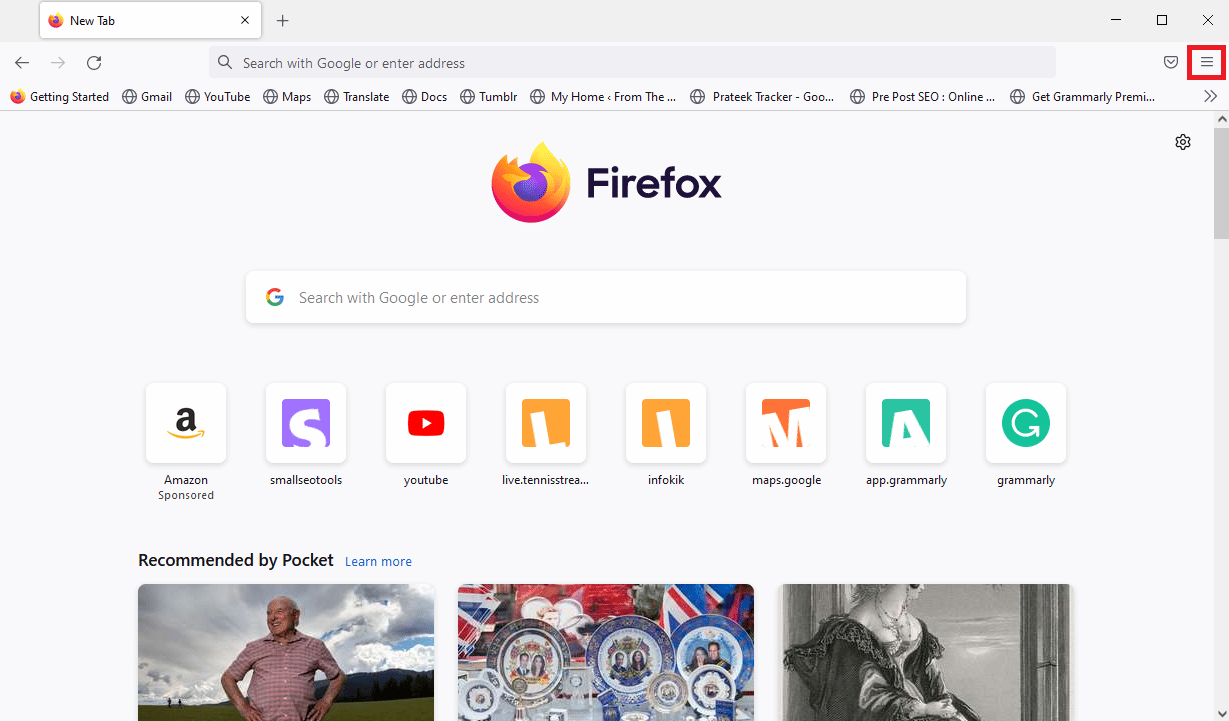
2. Sélectionnez « Paramètres » dans le menu.
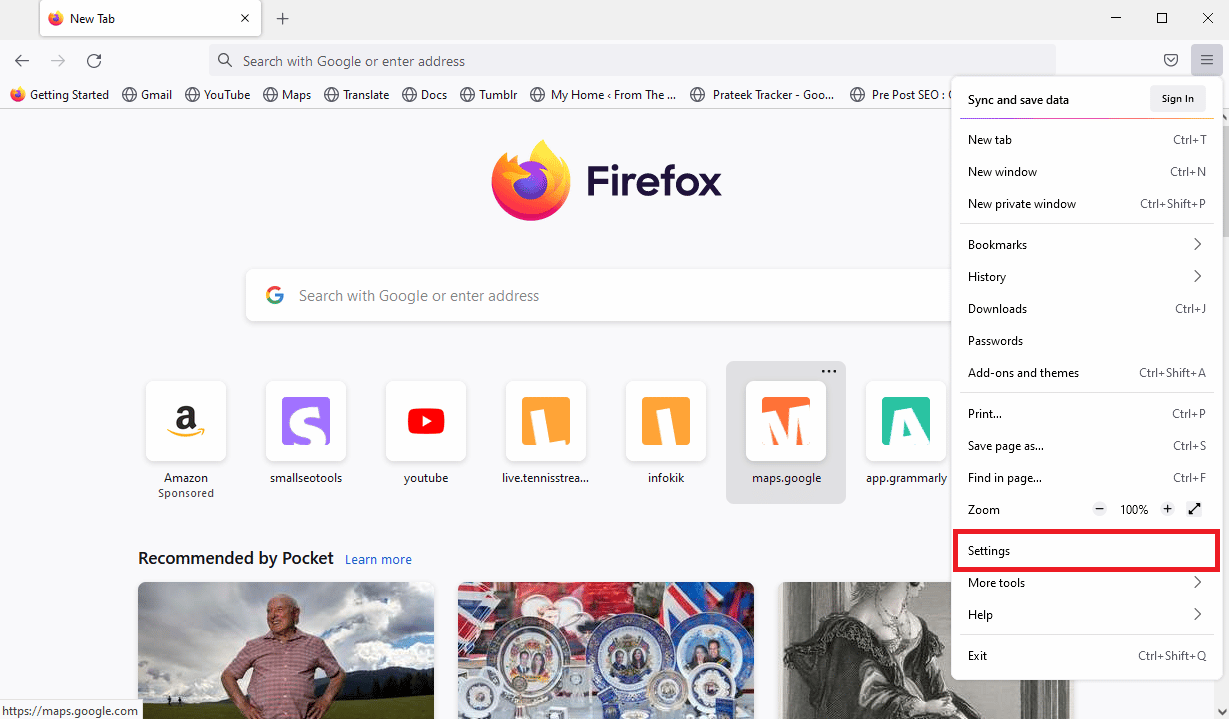
3. Faites défiler vers le bas jusqu’à la section « Performance ».
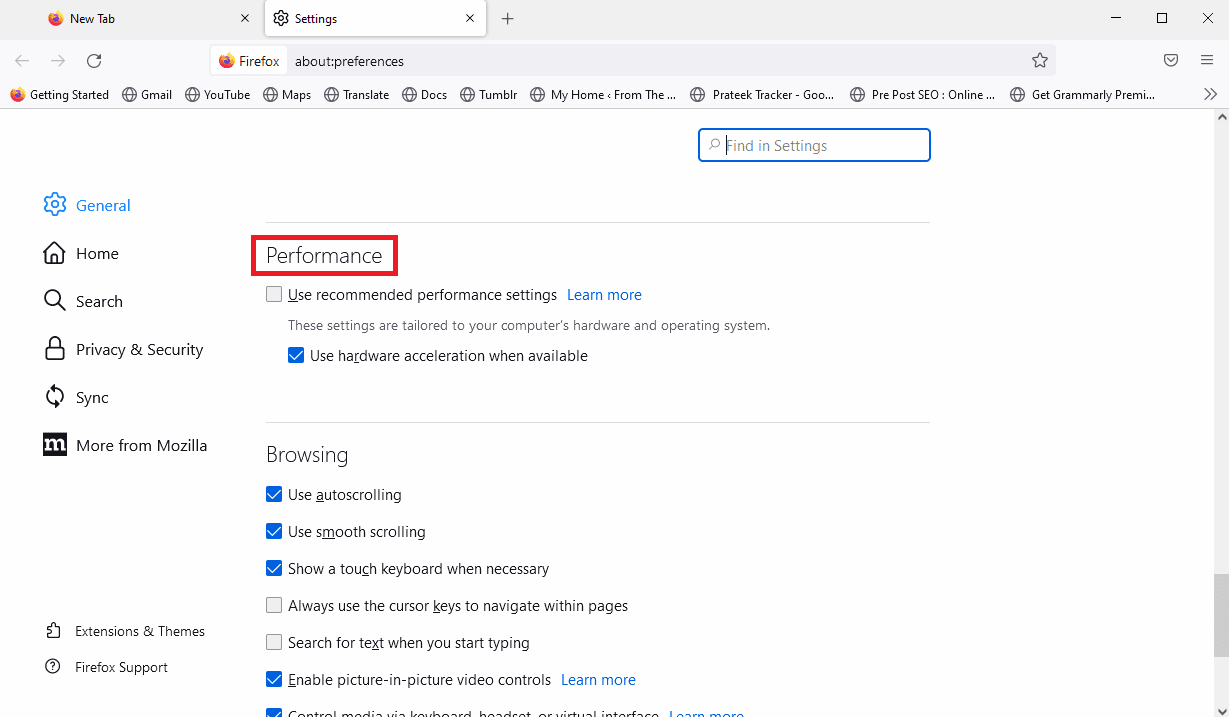
4. Décochez la case « Utiliser l’accélération matérielle si disponible ».
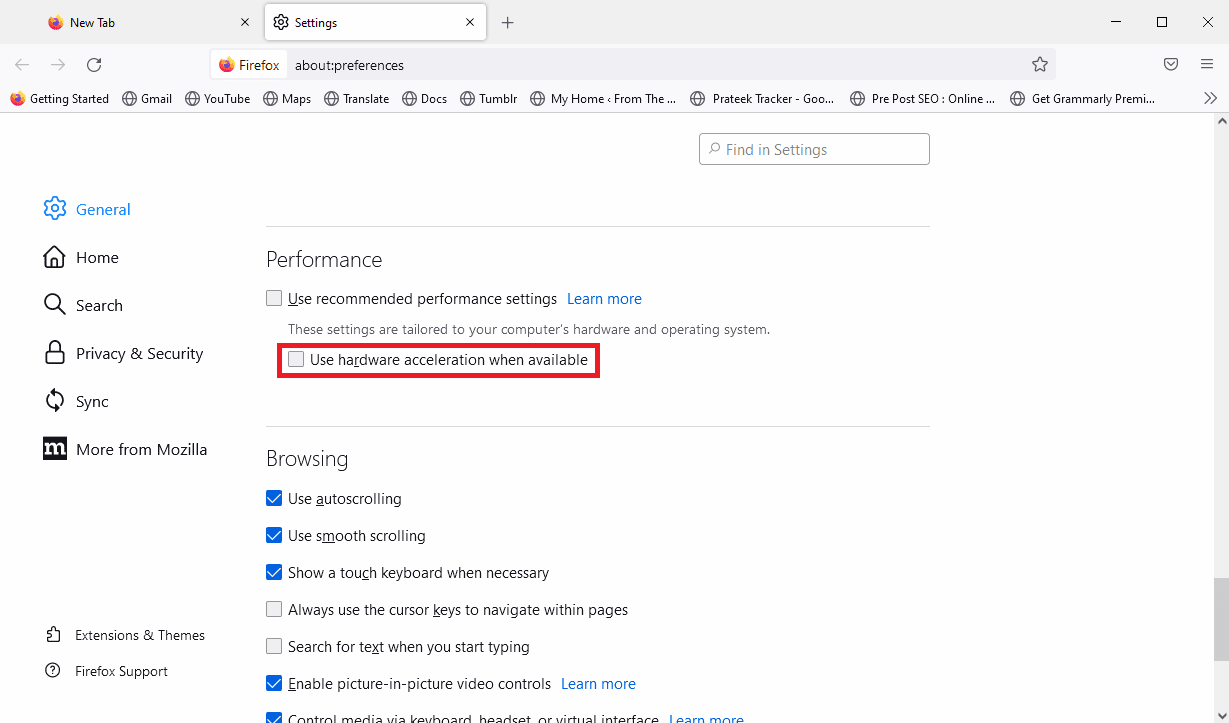
Méthode 7 : Réinstallation de Firefox
Si aucune des méthodes précédentes n’a fonctionné, vous pouvez essayer de réinstaller Firefox. Cela réinitialisera tous les paramètres et modifications apportées au navigateur.
1. Appuyez sur la touche Windows, saisissez « Panneau de configuration » et cliquez sur « Ouvrir ».

2. Choisissez « Afficher par : Catégorie », puis cliquez sur « Désinstaller un programme » dans la section « Programmes ».
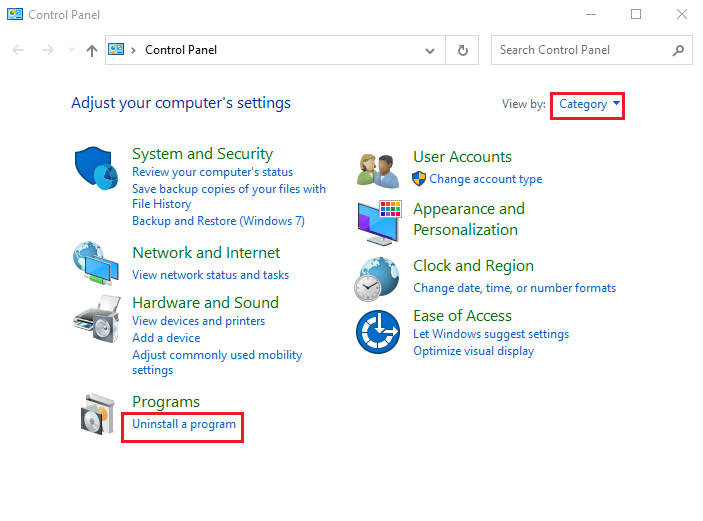
3. Sélectionnez « Mozilla Firefox » (x64 en-US) dans la liste, cliquez sur « Désinstaller » en haut, puis confirmez avec « Oui » dans la fenêtre UAC.
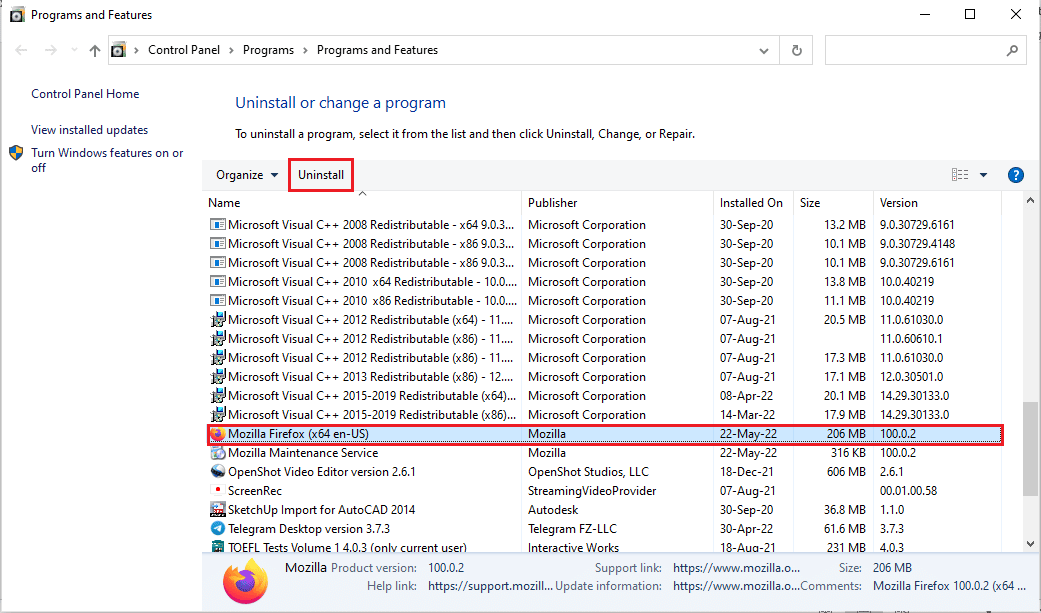
4. Cliquez sur « Suivant » dans l’assistant de désinstallation de Firefox.
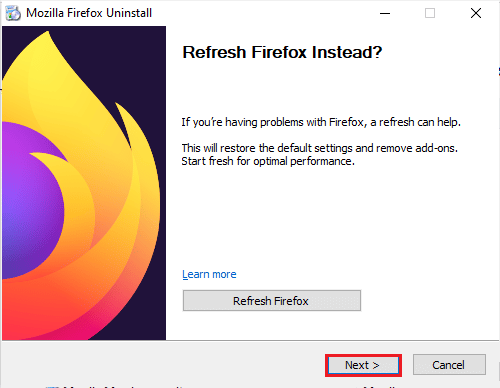
5. Ensuite, cliquez sur le bouton « Désinstaller » dans la fenêtre suivante.
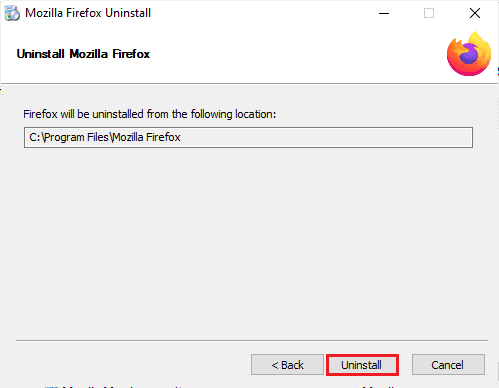
6. Terminez la désinstallation en cliquant sur le bouton « Terminer » dans la dernière fenêtre.
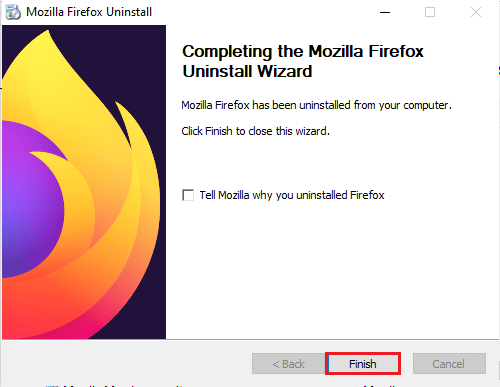
7. Appuyez simultanément sur les touches Windows + E pour ouvrir l’explorateur de fichiers, puis naviguez jusqu’à « Ce PC > Disque local (C:) > Program Files > Mozilla Firefox ».
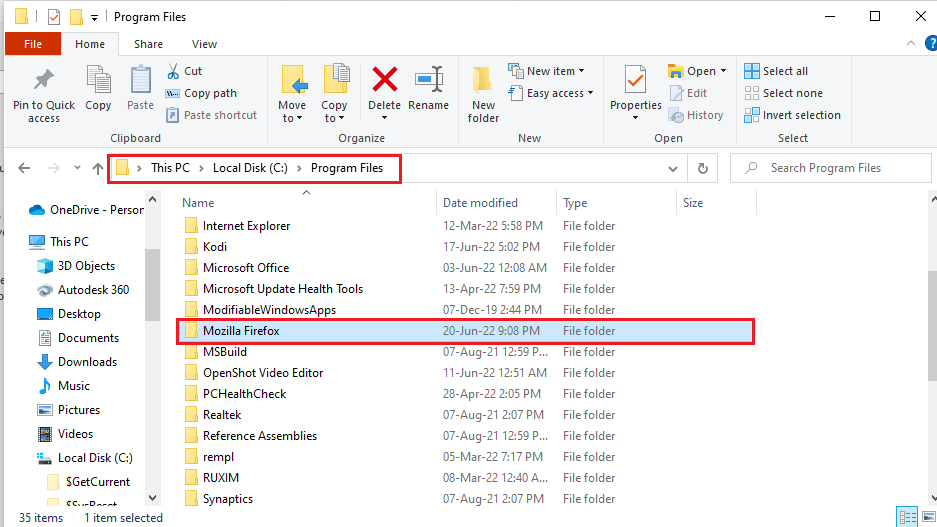
8. Faites un clic droit sur le dossier « Mozilla Firefox » et sélectionnez « Supprimer » pour éliminer les fichiers restants.
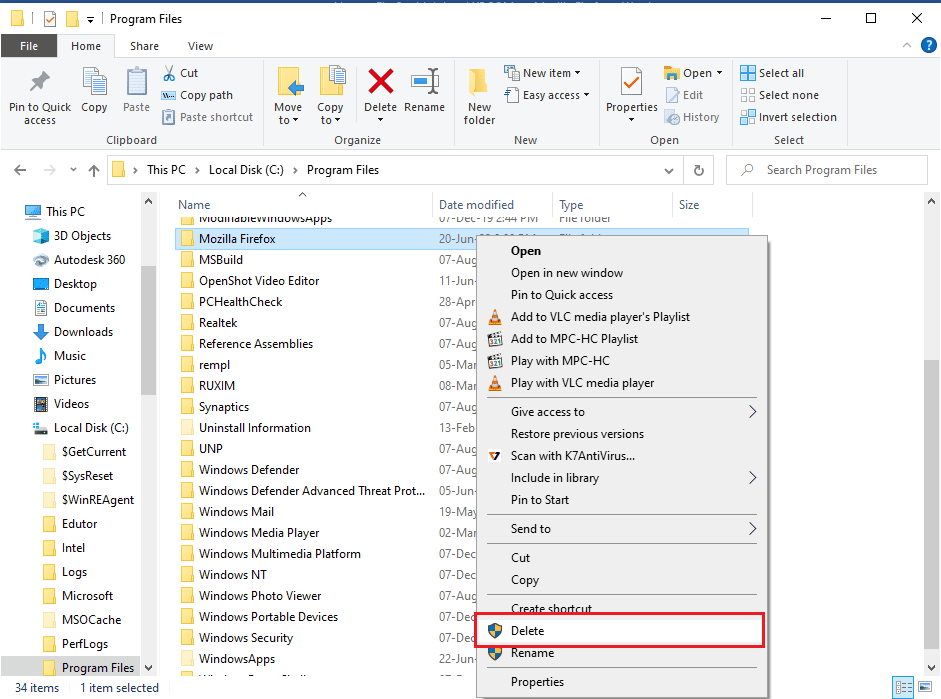
9. Appuyez sur la touche Windows, tapez « google chrome » et cliquez sur « Ouvrir » (ou utilisez tout autre navigateur de votre choix).
Note: Vous pouvez utiliser n’importe quel navigateur web pour télécharger Firefox.

10. Ouvrez le site officiel du Navigateur Mozilla Firefox et cliquez sur le bouton « Télécharger Firefox ».
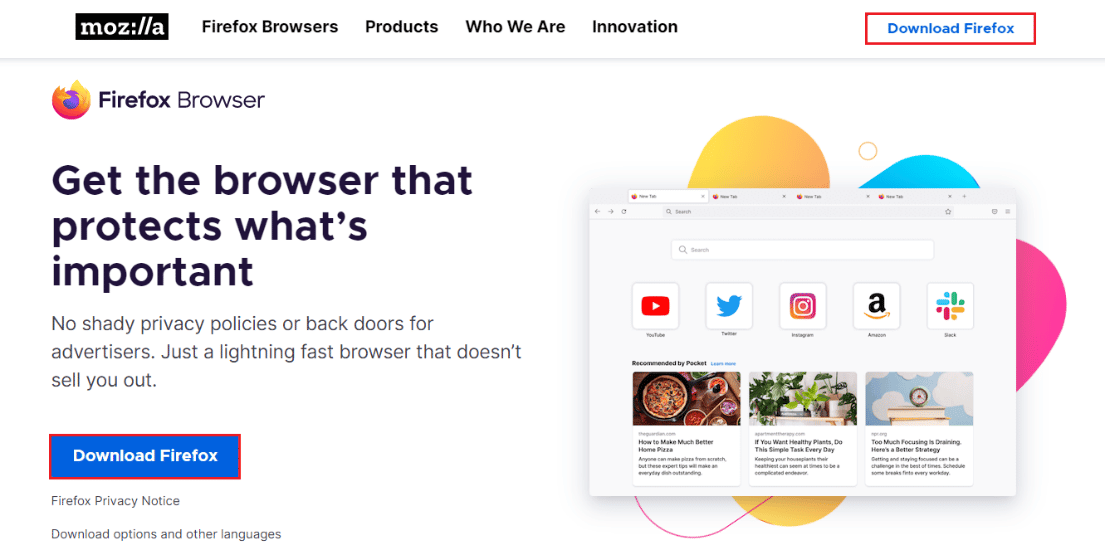
11. Double-cliquez sur le fichier exécutable téléchargé « Firefox Installer.exe » pour lancer l’installation.
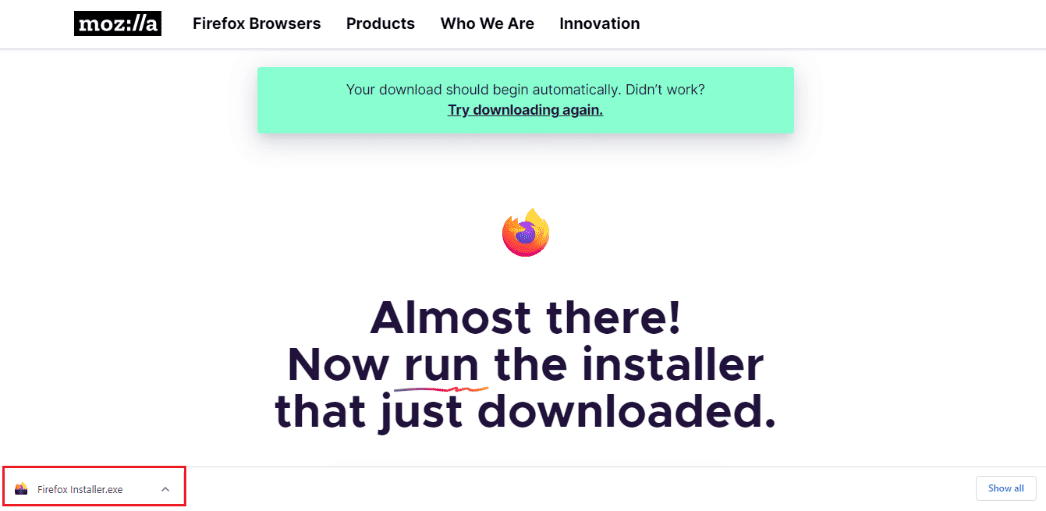
12. Patientez jusqu’à la fin du processus d’installation.
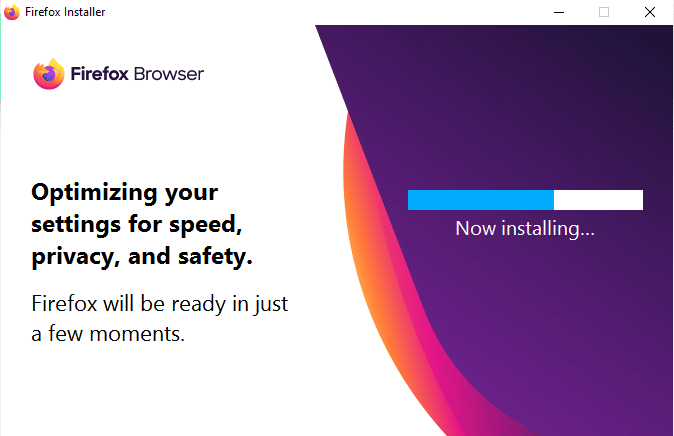
13. Lancez l’application Firefox sur votre PC.
Méthode 8 : Restauration du système
Si des modifications récentes ont été apportées à votre ordinateur, cela pourrait avoir affecté vos fichiers système et causer l’erreur de conteneur de plugin. Vous pouvez consulter notre guide « Comment créer un point de restauration système dans Windows 10 » afin d’utiliser l’outil de restauration du système et potentiellement résoudre le problème. Si la restauration du système ne vous aide pas, essayez la méthode suivante.
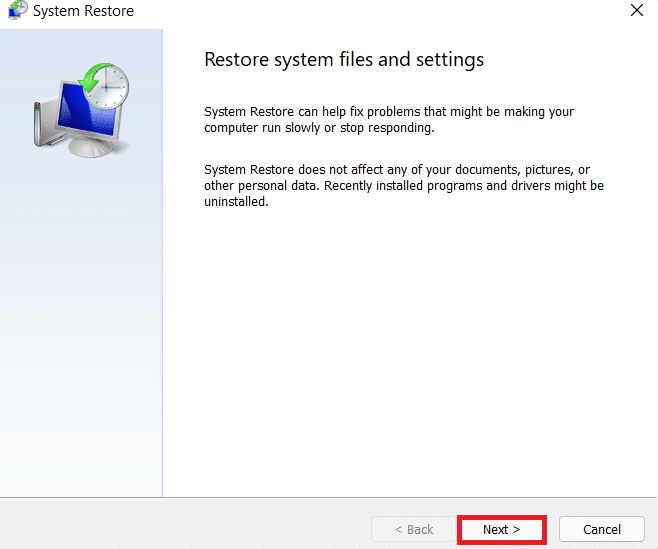
Foire aux questions (FAQ)
Q1. Qu’est-ce que l’erreur de conteneur de plugin de Firefox ?
Rép. C’est une erreur courante dans Mozilla Firefox, souvent due à des plugins corrompus ou à des erreurs système.
Q2. Comment ajouter des plugins à Firefox ?
Rép. Vous pouvez ajouter des plugins en allant dans le menu « Modules complémentaires et thèmes ».
Q3. Peut-on désactiver les plugins de Firefox ?
Rép. Oui, vous pouvez les désactiver via le même menu.
***
Nous espérons que ce guide vous a été utile pour résoudre l’erreur de conteneur de plugin de Firefox. Faites-nous savoir quelle méthode a fonctionné pour vous. N’hésitez pas à nous faire part de vos suggestions ou questions dans la section des commentaires.